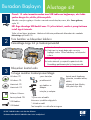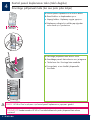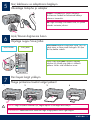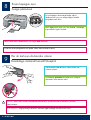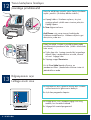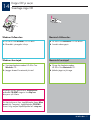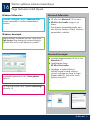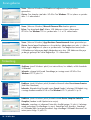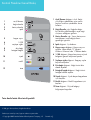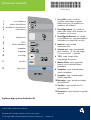HP PSC 1400 All-in-One Printer series Hızlı kurulum kılavuzu
- Tip
- Hızlı kurulum kılavuzu

2
3
1
HP Photosmart 2600/2700 series all-in-one
User Guide
HP Photosmart 2600/2700 series all-in-one
User Guide
Buradan Başlayın
Tüm bantları ve bileşenleri kaldırın
Bileşenleri kontrol edin
Windows CD
Macintosh CD
Kullanıcı Kılavuzu
yazıcı kartuşları
güç kablosu ve
adaptör
kontrol paneli kaplaması
(çıkartma, önceden takılmış
olabilir)
USB kablosu
Kutunuzun içindekiler değişebilir.
Adımları sırasıyla uygulayın. Kurulum sırasında sorunla karşılaşırsanız, bkz: Sorun giderme ,
sayfa 10.
Önemli: 15. adım tamamlanmadan önce USB kablosunu bağlamayın, aksi halde
yazılım düzgün bir şekilde yüklenmeyebilir.
a Tüm bantları çıkarın.
b Kağıt tepsisini aşağı doğru eğin ve erişim
kapağını indirin. Gelen malzemeyi ve bileşenleri
çıkarın.
HP PSC 1400 All-in-One series Kurulum Kılavuzu
Alustage siit
Eemaldage kogu lint ja lisakomponendid
Tutvuge seadme lisakomponentidega
Windowsi CD
Macintoshi CD
kasutusjuhend CD-l
prindikassetid
toitejuhe ja -adapter
juhtpaneeli kate (kleebis,
võib juba küljes olla)
USB-kaabel
Teie komplekti sisu võib olla teistsugune.
Täitke juhised õiges järjekorras. Häälestusel tekkivate probleemide lahendamiseks vaadake
tõrkeotsingu juhiseid lk 10.
Kombainseadme HP PSC 1400 All-in-One Series installijuhend
NB! Ärge ühendage USB-kaablit enne 15. juhise täitmist, muidu ei pruugi tarkvara
install õigesti toimuda.
a Eemaldage kogu lint.
b Laske söötesalv ja seejärel ka pääsuluuk alla.
Eemaldage pakkematerjalid ja -komponendid.
*Ayrıca satın alınabilir
*
* Müüakse eraldi
*

2 • HP All-in-One
4
Kontrol paneli kaplamasını takın (takılı değilse)
a Kontrol paneli kaplamasının alt kısmını bükün.
b Bandı kaldırın ve kaplamadan ayırın.
c Kapağı kaldırın. Kaplamayı aygıta yapıştırın.
d Kaplamanın düzgün bir şekilde yapıştığından
emin olmak için iyice bastırın.
DİKKAT: HP All-in-One’ın çalışması için kontrol paneli kaplamasının yapışması gerekir!
Kinnitage juhtpaneeli kate (kui see pole juba küljes)
a Painutage juhtpaneeli katte alumist serva.
b Eemaldage paneeli katte alumine serv ja tagaosa.
c Tõstke kaas üles. Kinnitage kate seadmele.
d Suruge katet, et see kindlalt juhtpaneelile
kinnitada.
ETTEVAATUST! Kombainseadme HP All-in-One töölehakkamiseks peab juhtpaneeli kate olema
kinnitatud!

HP All-in-One • 3
6
7
5
12 3 4
Düz beyaz kağıt yükleyin
Açık/Devam düğmesine basın
Güç kablosunu ve adaptörünü bağlayın
Açık/Devam
Açık /Devam düğmesine bastıktan sonra, yeşil ışık
yanıp söner ve sonra sürekli hale gelir. Bu işlem
bir kaç dakika sürebilir.
Önemli: USB kablosunu şimdilik takmayın.
Bu kılavuzun ilerideki bir bölümünde kabloyu
takmanız istenecektir.
DİKKAT: Kağıt sıkışmasını önlemek için, kağıdı tepsinin içine doğru fazla itmeyin.
Pange printerisse tavalist valget paberit
Vajutage nuppu Sisse/jätka
Ühendage toitejuhe ja -adapter
Sisse/jätka
Pärast nupu Sisse/jätka vajutamist hakkab
roheline tuli vilkuma ning jääb siis ühtlaselt
põlema. Selleks võib kuluda kuni minut.
NB! Ärge ühendage USB-kaablit enne, kui jõuate
juhendis vastavate juhisteni.
ETTEVAATUST! Paberiummistuste vältimiseks ärge suruge paberit salves liiga kaugele.

4 • HP All-in-One
9
8
Her iki kartuşun da bandını çıkarın
Pembe bandı her iki yazıcı kartuşundan da
çekerek çıkarın.
DIKKAT: Bakır renkli temas noktalarına dokunmayın ya da kartuşların bantlarını yeniden
yapıştırmayın.
Erişim kapağını açın
Erişim kapağını duruncaya kadar indirin.
Yazdırma taşıyıcısının ortaya doğru hareket
ettiğinden emin olun.
Yazıcı kartuşlarını takabilmeniz için aygıt Açık olmalıdır.
Eemaldage mõlemalt prindikassetilt kleeplint,
tõmmates selle roosast sakist.
ETTEVAATUST! Ärge puutuge vasevärvi kontakte ega kleepige kassette uuesti kinni.
Eemaldage mõlemalt kassetilt kleeplint
Avage pääsuluuk
Laske pääsuluuki alla, kuni see peatub. Veenduge,
et prindikelk liiguks keskele.
Prindikassetide paigaldamiseks peab seade olema sisse lülitatud.

HP All-in-One • 5
10
11
Üç renkli yazıcı kartuşunu takın
a Üç renkli yazıcı kartuşunu Mavi HP logosu üste gelecek
şekilde tutun.
b Üç renkli yazıcı kartuşunu soldaki yuvaya yerleştirin.
c Kartuşu yerine oturuncaya kadar yuvaya yavaşça itin.
Siyah yazıcı kartuşunu takın
a Siyah yazıcı kartuşunu mavi HP logosu üste gelecek
şekilde tutun.
b Siyah yazıcı kartuşunu sağdaki yuvaya yerleştirin.
c Kartuşu yerine oturuncaya kadar yuvaya yavaşça itin.
d Erişim kapağını kapatın.
a Hoidke kolmevärvilist prindikassetti nii, et sinine HP logo
jääks ülespoole.
b Asetage kolmevärviline prindikassett vasakpoolse pesa ette.
c Suruge kassett tugevalt pessa, kuni see oma kohale lukustub.
Sisestage kolmevärviline prindikassett
Sisestage must prindikassett
a Hoidke musta prindikassetti nii, et sinine HP logo jääks
ülespoole.
b Asetage must prindikassett parempoolse pesa ette.
c Suruge kassett tugevalt pessa, kuni see oma kohale lukustub.
d Sulgege luuk.

6 • HP All-in-One
12
13
Yazıcı kartuşlarını hizalayın
Bilgisayarınızı açın
a Bilgisayarınızı açın, gerekirse oturum açın ve daha
sonra masaüstünün görünmesini bekleyin.
b Açık olan programları kapatın.
Kartuşlar takıldıktan sonra bir yazıcı kartuşu hizalama
sayfası yazdırılır. (Bu birkaç dakika sürebilir.)
a Kapağı kaldırın. Hizalama sayfasını, ön yüzü
aşağıya gelecek şekilde camın üzerine yerleştirin.
Kapağı kapatın.
b Tara düğmesine basın.
Açık/Devam ışığı yanıp sönmeyi bıraktığında,
hizalanma tamamlanmıştır. Hizalama sayfasını geri
dönüştürün ya da atın.
Joondage prindikassetid
a Lülitage arvuti sisse, vajadusel logige sisse ning
oodake, kuni kuvatakse töölaud.
b Sulgege kõik avatud programmid.
Lülitage arvuti sisse
Pärast kassettide sisestamist prindib kombainseade
prindikassettide joondamise lehe. (Selleks võib kuluda
mõni minut.)
a Tõstke kaas üles. Asetage joondusleht (esipoolega
allpool) klaasi vasakpoolsesse esinurka, ülemine
serv ees. Sulgege kaas.
b Vajutage nuppu Skannimine .
Kui tuli Sisse/jätka lõpetab vilkumise, on
joondamine valmis. Joonduslehe võib ära visata või
jäätmekäitlusse anda.

HP All-in-One • 7
14
Doğru CD’yi seçin
a HP All-in-One Macintosh CD’sini bulun.
b Sonraki adıma geçin.
a HP All-in-One Windows CD’sini takın.
b Ekrandaki yönergeleri izleyin.
Başlangıç ekranı görünmezse, Bilgisayarım’ı
ardından CD-ROM simgesini ve setup.exe
dosyasını çift tıklatın.
Windows Kullanıcıları: Macintosh Kullanıcıları:
Sisestage õige CD
Kui käivituskuva ei ilmu, topeltklõpsake ikooni Minu
arvuti (My Computer), topeltklõpsake CD-ROM-i
ikooni ning seejärel topeltklõpsake faili setup.exe .
a Sisestage kombainseadme HP All-in-One
Windowsi CD.
b Järgige ekraanil kuvatavaid juhiseid.
a Otsige üles kombainseadme
HP All-in-One Macintoshi CD.
b Jätkake järgmise juhisega.
Windowsi kasutajad: Macintoshi kasutajad:

8 • HP All-in-One
15
USB kablosunu bağlayın
Macintosh Kullanıcıları:Windows Kullanıcıları:
Ekranda USB kablosunu bağlamanızı isteyen
komutun görünmesi için birkaç dakika beklemeniz
gerekebilir.
Komut istemi göründükten sonra, USB kablosunu
HP All-in-One ürününün arkasındaki bağlantı
noktasına ve ardından bilgisayarınızdaki herhangi
bir USB bağlantı noktasına bağlayın.
USB kablosunu HP All-in-One ürününün
arkasındaki bağlantı noktasına ve
ardından bilgisayarınızdaki herhangi
bir USB bağlantı noktasına bağlayın.
Võib kuluda mitu minutit, enne kui kuvatakse
USB-kaabli ühendamise soovitus.
Vastava teate ilmumisel ühendage USB-kaabel
kombainseadme HP All-in-One tagaküljel asuvasse
porti ning selle teine ots mõnda oma arvuti
USB-porti.
Ühendage USB-kaabel kombainseadme
HP All-in-One tagaküljel asuvasse porti
ning selle teine ots mõnda oma arvuti
USB-porti.
Ühendage USB-kaabel
Windowsi kasutajad: Macintoshi kasutajad:

HP All-in-One • 9
16
Yazılım yükleme işlemini tamamlayın
Ekrandaki yönergeleri izleyin. Simdi Kayıt Olun
ekranını tamamlayın. Kurulumu tamamladınız,
tebrikler!
a HP All-in-One Macintosh CD’sini takın.
b HP All-in-One Installer simgesini çift
tıklatın.
c Tüm ekranları tamamladığınızdan emin
olun (Kurulum Yardımcısı dahil). Kurulumu
tamamladınız, tebrikler!
Windows Kullanıcıları:
Macintosh Kullanıcıları:
Bu ekranları görmezseniz, bkz: Sorun giderme ,
sayfa 10.
Järgige ekraanil kuvatavaid juhiseid. Täitke kuval
Sign up now (Registreerumine) esitatud väljad ja
juhised. Palju õnne installi lõpuleviimise puhul!
a Sisestage kombainseadme HP All-in-One
Macintoshi CD.
b Topeltklõpsake ikooni
HP All-in-One Installer .
c Veenduge, et täidetud oleksid
kõikidel kuvadel esitatud väljad ja
juhised, sealhulgas ka Setup Assistant
(Häälestusabiline). Palju õnne installi
lõpuleviimise puhul!
Viige tarkvara install lõpule
Windowsi kasutajad:
Macintoshi kasutajad:
Kui neid kuvasid pole näha, vaadake tõrkeotsingu
juhiseid lk 10.

10 • HP All-in-One
Sorun: (Yalnızca Windows) USB kablosunu bağlamanızı söyleyen ekranı
görmediniz.
Çözüm: Tüm ekranları iptal edin. HP All-in-One Windows CD’sini çıkarın ve yeniden
takın. 14. adıma bakın.
Sorun: (Yalnızca Windows) Microsoft Donanım Ekle ekranları görünür.
Eylem: Tüm ekranlarda İptal ’i tıklatın. USB kablosunu çıkarın, daha sonra
HP All-in-One Windows CD’sini yeniden takın. 14. ve 15. adıma bakın.
Sorun: (Yalnızca Windows) Aygıt Kurulumu Tamamlanamadı ekranı görüntüleniyor.
Çözüm: Kontrol paneli kaplamasının sıkıca takılmış olduğundan emin olun. 4. Adım’a
bakın. Aygıtın bağlantısını çıkarın ve yeniden takın. Tüm bağlantıları kontrol edin.
USB kablosunun bilgisayara bağlı olduğundan emin olun. USB kablosunu klavyeye
ya da güç gelmeyen bir hub’a bağlamayın. 15. Adıma bakın.
Sorun giderme
Tõrkeotsing
Probleem: (ainult Windowsi puhul) te ei näinud kuva, kus öeldaks, millal ühendada
USB-kaabel.
Lahendus: sulgege kõik kuvad. Eemaldage ja sisestage uuesti HP All-in-One
Windowsi CD. Vt juhist 14.
Probleem: (ainult Windowsi puhul) kuvatakse Microsofti aken Uue riistvara lisamine
(Add New Hardware).
Lahendus: klõpsake kõigil kuvadel nuppu Cancel (Loobu). Lahutage USB-kaabel ning
sisestage kombainseadme HP All-in-One Windowsi CD. Vt juhiseid 14 ja 15.
Probleem: (ainult Windowsi puhul) kuvatakse teade Device Setup Has Failed To
Complete (Seadme installi lõpuleviimine nurjus).
Lahendus: veenduge, et juhtpaneeli kate oleks kindlalt paigas. Vt juhist 4. Lahutage
seade vooluvõrgust ja ühendage siis uuesti. Kontrollige kõiki ühendusi. Veenduge,
et USB-kaabel oleks arvutiga ühendatud. Ärge ühendage USB-kaablit klaviatuuri või
toiteta jaoturi külge. Vt juhist 15.

1
6
7
4
5
2
3
8
9
10
11
12
Copyright 2005 Hewlett-Packard Development Company, L.P. Printed in [].
Kontrol Paneline Genel Bakış
Yardım için www.hp.com/support adresini ziyaret edin.
açık/devam
%100
sayfaya sığdır
iptal
kopya sayısı
kağıt denetle
kartuş denetle
düz kağıt
fotoğraf kağıdı
siyah
renkli
tara
1 Açık/Devam düğmesi: Açık. Kağıt
sıkışıklığını giderdikten veya yazıcı
kartuşu sorununu çözdükten sonra
kullanın.
2 Kağıt Denetle ışığı: Kağıdın doğru
bir şekilde yüklenmediğini veya kağıt
sıkışması olduğunu gösterir.
3 Kartuş Denetle ışığı: Yazıcı kartuşunun
temizlenmesi veya değiştirilmesi
gerektiğini gösterir.
4 İptal düğmesi: İşi durdurur.
5 Kopya sayısı düğmesi: Kopya sayısını
ayarlar. Hata olarak “E” gösterir.
Kullanıcı Kılavuzu’nda 1. Bölüme bakın.
6 %100 düğmesi: Kopya boyutunu orijinal
belgenin gerçek boyutuna ayarlar.
7 Sayfaya sığdır düğmesi: Kopyayı sayfa
boyutuna ayarlar.
8 Düz kağıt düğmesi: Kağıt türünü düz
olarak ayarlar.
9 Fotoğraf kağıdı düğmesi: Kağıt türünü
fotoğraf olarak ayarlar.
10 Siyah düğmesi: Siyah beyaz kopyalama
işini başlatır.
11 Renkli düğmesi: Renkli kopyalama işini
başlatır.
12 Tara düğmesi: Orijinal belgeyi
bilgisayara kopyalar.
%100 geri dönüştürülmüş kağıda basılmıştır.
Teise keele leiate lehe teiselt poolelt.

1
6
7
4
5
2
3
8
9
10
11
12
*Q7286-90223*
Q7286-90223
*Q7286-90223*
Sayfanın diğer yüzüne başka bir dil.
Juhtpaneeli ülevaade
© Copyright 2005 Hewlett-Packard Development Company, L.P. Printed in [].
Trükitud 100% ümbertöötatud paberile.
Abi saamiseks külastage veebisaiti www.hp.com/support
sisse/jätkamine
100%
lehele sobitamine
katkestamine
koopiate arv
paberi kontrollimine
prindikasseti kontrollimine
tavapaber
fotopaber
mustvalge
värviline
skannimine
1 Sisse/jätka , nupp: sisselülitus.
Vajutage seda nuppu ka pärast
paberiummistuse või prindikasseti
probleemi kõrvaldamist.
2 Kontrollige paberit , tuli: näitab, et
paber pole õigesti salve asetatud või
et seadmes on ummistus.
3 Kontrollige tindikassetti , tuli: näitab,
et prindikassetti on vaja puhastada või
vahetada või et pääsuluuk on lahti.
4 Katkesta , nupp: seiskab
käimasoleva töö.
5 Koopiate arv , nupp: eksemplaride
arvu seadmine. „E“ tähistab tõrget.
Vt kasutusjuhendi 1. peatükki.
6 100% , nupp: koopia tuleb
originaaliga ühesuurune.
7 Mahuta lehele , nupp: reguleerib
koopia suurust vastavalt paberi
formaadile.
8 Tavapaber , nupp: määrab paberi
tüübiks tavapaberi.
9 Fotopaber , nupp: määrab paberi
tüübiks fotopaberi.
10 Mustvalge , nupp: alustab mustvalget
paljundustööd.
11 Värviline , nupp: alustab värvilist
paljundustööd.
12 Skannimine , nupp: kopeerib originaali
arvutisse.
-
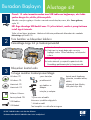 1
1
-
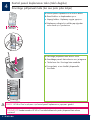 2
2
-
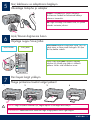 3
3
-
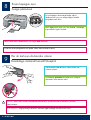 4
4
-
 5
5
-
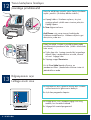 6
6
-
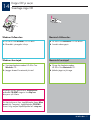 7
7
-
 8
8
-
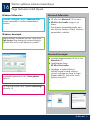 9
9
-
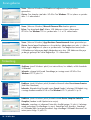 10
10
-
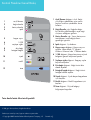 11
11
-
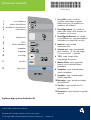 12
12
HP PSC 1400 All-in-One Printer series Hızlı kurulum kılavuzu
- Tip
- Hızlı kurulum kılavuzu
diğer dillerde
İlgili makaleler
-
HP PSC 2350 All-in-One Printer series Hızlı kurulum kılavuzu
-
HP Photosmart C5100 All-in-One Printer series Yükleme Rehberi
-
HP Deskjet F300 All-in-One Printer series Yükleme Rehberi
-
HP LASERJET 3390 ALL-IN-ONE PRINTER Hızlı başlangıç Kılavuzu
-
HP Deskjet 3000 Printer series - J310 Kullanici rehberi
-
HP Photosmart 5510 e-All-in-One Printer/Duplexer series - B111 Kullanici rehberi
-
HP LaserJet 2300 Printer series Hızlı başlangıç Kılavuzu
-
HP Deskjet 3050A e-All-in-One Printer series - J611 Kullanici rehberi
-
HP Photosmart 6510 e-All-in-One Printer series - B211 Kullanici rehberi
-
HP LaserJet M2727 Multifunction Printer series Hızlı başlangıç Kılavuzu